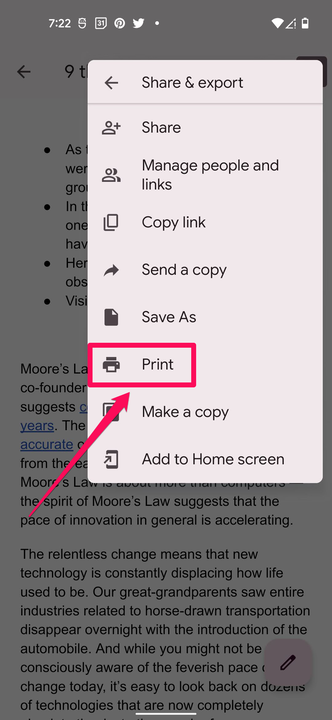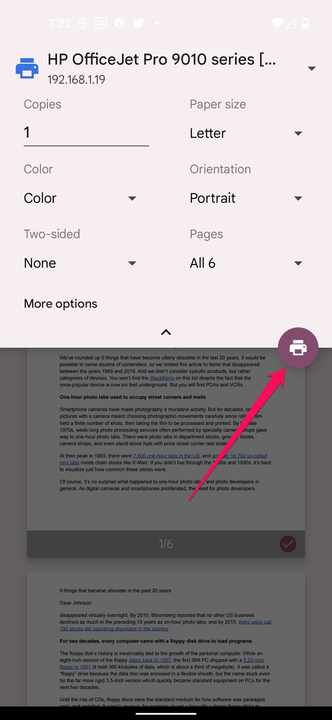Kuinka tulostaa Android-puhelimesta tai -tabletista
- Voit tulostaa Android-puhelimesta tai -tabletista, jos sinulla on yhteys langattomaan tulostimeen.
- Jos tulostimesi tukee vain Bluetooth-tulostusta, muista yhdistää tulostin Android-puhelimeen.
- Jos ne ovat samassa langattomassa verkossa, tulostaminen Android-puhelimesta tulostimeen on suurelta osin automaattista.
Android-puhelimesta tulostaminen saattaa kuulostaa vaikealta tai epätavalliselta, mutta se ei ole enää vuosi 2013. Nykyään niin kauan kuin sinulla on langaton tulostin, sinun pitäisi pystyä tulostamaan helposti suoraan Android-puhelimesta muutamalla napautuksella – langaton tulostus sisältyy yleensä moniin tuottavuus- tai liiketoimintasovelluksiin.
Useimmissa tulostimissa on WiFi, mutta jos tulostimesi tarjoaa vain Bluetoothin
tulostamista, sinun on pariliitettävä tulostin Android-puhelimesi kanssa ennen kuin yrität tulostaa. Varmista, että tulostimesi Bluetooth-asetus on päällä ja että se on löydettävissä. Käynnistä puhelimessasi Asetukset – sovellus, napauta Yhdistetyt laitteet ja napauta Muodosta laitepari. Kun puhelimesi löytää Bluetooth-tulostimen, valitse se ja viimeistele pariliitos. Kun pariliitos on muodostettu, sinun pitäisi pystyä tulostamaan normaalisti.
Tulostuskomennon tarkka sijainti vaihtelee sovelluksesta toiseen; se ei ole standardoitu. Valitettavasti ei ole mahdollista hahmotella, mistä kaikissa suurimmissa Android-sovelluksissa voi aloittaa tulostamisen, joten sinun on ehkä tutkittava sovellusta hieman itse. Siitä huolimatta sen paikantamisen ei pitäisi olla vaikeaa. Näin tulostat Google-dokumenttien avulla.
1. Varmista, että tulostimesi on päällä ja langaton ominaisuus (Bluetooth tai WiFi) on käytössä.
2. Jos käytössä on WiFi, varmista, että Android-puhelimesi on yhdistetty samaan WiFi-verkkoon kuin tulostin.
3. Käynnistä sovellus, josta haluat tulostaa, ja avaa asiakirja. Avaa tässä tapauksessa Google-dokumentit.
4. Napauta kolmen pisteen valikkoa oikeassa yläkulmassa.
5. Napauta Jaa ja vie ja valitse sitten Tulosta.
Tulosta-komento löytyy Google Docin valikosta.
Dave Johnson
6. Valitse tulostin sivun yläreunasta. Vaihtoehtoihin kuuluvat tulostaminen PDF-tiedostoksi (tämä muuntaa tiedoston PDF-tiedostoksi) ja kaikki verkossasi olevat langattomat tulostimet.
7. Valitse lisäasetukset, kuten kopioiden määrä, sivun koko ja suunta, kaksipuolinen tulostus ja väri tai mustavalkoinen.
8. Aloita tulostus napauttamalla tulostimen kuvaketta .
Android-puhelimesi pitäisi löytää langattoman tulostimesi automaattisesti, joten määritä vain asetukset ja napauta Tulosta.